Configurar as Funções de Autenticação
Pode configurar os métodos de início de sessão do utilizador, os dispositivos de autenticação e outras funções de autenticação com base no ambiente e requisitos do seu sistema. Também pode especificar a forma como o ecrã de início de sessão é apresentado.
Configurar os Métodos de Início de Sessão do Utilizador e Dispositivos de Autenticação
Especifique os métodos de início de sessão do utilizador (Método de Início de Sessão) e os dispositivos de autenticação (Dispositivo de Autenticação). Note que os dispositivos de autenticação têm de ser programados antes de configurar as programações abaixo.
1
Inicie a Remote UI (Interface Remota). Iniciar a Remote UI (Interface Remota)
2
Clique em [Programações/Grav.] na página do portal. Ecrã da Remote UI (Interface Remota)
3
Clique em [Gestão do utilizador]  [Gestão de autenticação].
[Gestão de autenticação].
 [Gestão de autenticação].
[Gestão de autenticação].4
Clique em [Programações básicas]  [Editar...].
[Editar...].
 [Editar...].
[Editar...].5
Selecione a caixa de verificação correspondente a [Utilizar a função de autenticação de utilizadores] e especifique as programações necessárias.
Selecione os métodos de início de sessão que pretende utilizar e especifique programações detalhadas, como as programações relacionadas com dispositivos de autenticação.
 Utilizar a autenticação com teclado
Utilizar a autenticação com teclado
Configure as programações abaixo quando utilizar a autenticação com teclado.
/b_S03014_C.gif)
 [Funções de autenticação a utilizar]
[Funções de autenticação a utilizar]
Selecione a caixa de verificação de [Autenticação do teclado].
 [Autenticar com]
[Autenticar com]
Selecione o dispositivo de autenticação do utilizador.
Selecione a caixa de verificação correspondente a [Dispositivo local] se estiver a utilizar a base de dados desta máquina para gerir as informações do utilizador.
Quando estiver a utilizar um servidor de autenticação externo, selecione [Servidor] e especifique o tipo de servidor. Se selecionou [Microsoft Entra ID] para o tipo de servidor, pode verificar a ligação ao servidor pressionando <Verif. ligação servidor> no menu que aparece quando pressiona  no canto superior direito do ecrã de início de sessão.
no canto superior direito do ecrã de início de sessão.
 no canto superior direito do ecrã de início de sessão.
no canto superior direito do ecrã de início de sessão. [Número de caches para utilizadores com sessão iniciada]
[Número de caches para utilizadores com sessão iniciada]
Os nomes dos utilizadores que tenham iniciado sessão anteriormente podem ser apresentados numa lista suspensa no ecrã de início de sessão da máquina. Selecione [0] para ocultar o histórico de início de sessão e selecione [1] para apresentar apenas o nome do utilizador que iniciou sessão mais recentemente.
 [Apresentar botão no menu de programações]
[Apresentar botão no menu de programações]
Selecione a caixa de verificação para adicionar o botão <Alterar password> ao menu que é apresentado quando carrega em  no canto superior direito do ecrã de início de sessão.
no canto superior direito do ecrã de início de sessão.
 no canto superior direito do ecrã de início de sessão.
no canto superior direito do ecrã de início de sessão. [Usar teclas numéricas para autenticação]
[Usar teclas numéricas para autenticação]
Se esta função estiver ativada e o nome de utilizador e a password forem compostos apenas por números, a autenticação só pode ser efetuada através da introdução com teclas numéricas.
 [Restringir reutilização de password]
[Restringir reutilização de password]
Selecione esta caixa de verificação para impedir a reutilização de uma senha que já tenha sido utilizada. A contagem do histórico de senhas também deve ser configurada para corresponder a esta definição.
 [Definir período de proibição de alteração da password]
[Definir período de proibição de alteração da password]
Selecione esta caixa de seleção para especificar o período durante o qual as alterações de senha são proibidas. Especifique também o tempo de validade.
 Definir as programações detalhadas para funções de autenticação
Definir as programações detalhadas para funções de autenticação
Pode configurar programações detalhadas para as funções de autenticação pessoal.
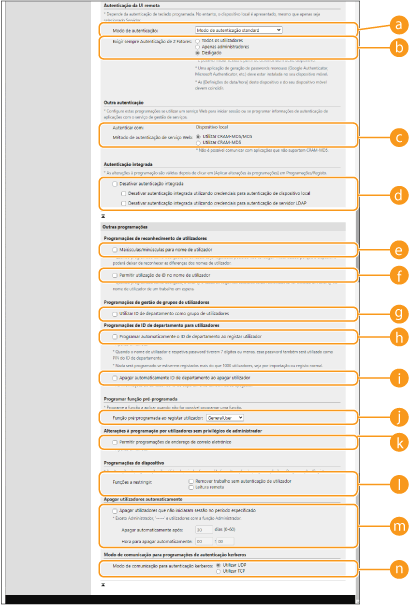
 [Modo de autenticação]
[Modo de autenticação]
Selecione o modo de autenticação que pretende utilizar no início de sessão da Remote UI (Interface Remota). Quando o [Modo de autenticação de convidado] está selecionado, os utilizadores não registados também podem iniciar sessão clicando em [Iniciar sessão (convidado)]. Selecione [Modo de autenticação de administrador] para permitir que apenas os utilizadores com privilégios de administrador iniciem sessão.
 [Exigir sempre Autenticação de 2 Fatores]
[Exigir sempre Autenticação de 2 Fatores]
Pode forçar os utilizadores a fazerem login na Remote UI (Interface Remota) para usarem a autenticação de dois fatores. Selecione [Todos os utilizadores] ou [Apenas administradores] como os utilizadores aos quais isto se aplica.
 [Método de autenticação de serviço Web]
[Método de autenticação de serviço Web]
Selecione o método de autenticação do dispositivo local a ser utilizado para a comunicação com as aplicações do serviço Web.
 [Desativar autenticação integrada]
[Desativar autenticação integrada]
A autenticação integrada é uma função que permite que as informações de autenticação utilizadas ao iniciar sessão sejam também utilizadas quando se inicia sessão noutras alturas. Selecione a caixa de verificação para desativar a função de autenticação integrada.
Para desativar a função de autenticação integrada apenas para utilizadores com sessão iniciada que estejam registados no dispositivo local, selecione a caixa de verificação correspondente a [Desativar autenticação integrada utilizando credenciais para autenticação de dispositivo local].
Para desativar a função de autenticação integrada apenas para utilizadores com sessão iniciada que estejam registados no servidor LDAP, selecione a caixa de verificação correspondente a [Desativar autenticação integrada utilizando credenciais para autenticação de servidor LDAP].

Quando a autenticação integrada está desativada, têm de ser gravados um nome de utilizador e uma palavra-passe para aceder às pastas e caixas apresentadas abaixo.
Pasta pessoal
Servidor LDAP
Pasta partilhada/servidor FTP/servidor WebDAV
Caixa avançada
A autenticação integrada é válida enquanto a sessão for válida.
 [Maiúsculas/minúsculas para nome de utilizador]
[Maiúsculas/minúsculas para nome de utilizador]
Se esta função estiver programada, pode especificar se os nomes de utilizador são sensíveis a maiúsculas e minúsculas.

Recomendamos que defina esta opção conjuntamente com <Programações de funções>  <Imprimir>
<Imprimir>  <Maiúsc/minúsc nome util>.
<Maiúsc/minúsc nome util>.
 <Imprimir>
<Imprimir>  <Maiúsc/minúsc nome util>.
<Maiúsc/minúsc nome util>. [Permitir utilização de @ no nome de utilizador]
[Permitir utilização de @ no nome de utilizador]
Selecione se pretende permitir o uso de “@” em nomes de utilizadores.
 [Utilizar ID de departamento como grupo de utilizadores]
[Utilizar ID de departamento como grupo de utilizadores]
Selecione a caixa de verificação para utilizar as ID de departamento como os grupos de utilizadores (Gravação de informações do utilizador no dispositivo local) nos quais os utilizadores estão registados.
 [Programar automaticamente o ID de departamento ao registar utilizador]
[Programar automaticamente o ID de departamento ao registar utilizador]
Selecione a caixa de verificação para atribuir automaticamente uma ID de departamento quando gravar/editar um utilizador através da Remote UI (Interface Remota). Não será atribuída uma nova ID de departamento se já tiver sido atribuída uma. Esta programação só pode ser especificada a partir da Remote UI (Interface Remota).

Se o nome de utilizador for composto por números e tiver até sete dígitos, é atribuído o número da ID de departamento. Se a password do mesmo utilizador for gravada como um número com um máximo de sete dígitos, também é programada como o PIN relativo a essa ID de departamento.
Se o nome de utilizador e a password não satisfizerem as condições descritas acima, é automaticamente atribuída uma ID de departamento a partir de 0000001 e o PIN é programado como 0 (nenhum).
Nos seguintes casos, a ID de departamento não é gravada automaticamente.
Se um utilizador for gravado a partir do painel de controlo da máquina
Se já existirem 1000 ID de departamento gravadas
Se já existirem 1001 ou mais utilizadores gravados
 [Apagar automaticamente ID de departamento ao apagar utilizador]
[Apagar automaticamente ID de departamento ao apagar utilizador]
Se esta caixa de verificação estiver selecionada, quando um utilizador é apagado a ID de departamento atribuída ao utilizador é automaticamente apagada. As informações do contador atribuídas à ID de departamento correspondente também são apagadas. Se estiverem gravados vários utilizadores na ID de departamento, esta não é automaticamente apagada.
 [Função pré-programada ao registar utilizador]
[Função pré-programada ao registar utilizador]
Selecione a função a aplicar aos utilizadores nos casos em que não há privilégios programados.
 [Permitir programações de endereço de correio eletrónico]
[Permitir programações de endereço de correio eletrónico]
Selecione a caixa de verificação para permitir que utilizadores sem privilégios de Administrador especifiquem os seus próprios endereços de correio eletrónico nas respetivas contas.
 [Funções a restringir]
[Funções a restringir]
Selecione as caixas de verificação para funções que não possam ser utilizadas quando a gestão da autenticação pessoal é ativada.
 [Apagar utilizadores que não iniciaram sessão no período especificado]
[Apagar utilizadores que não iniciaram sessão no período especificado]
Selecione a caixa de verificação para apagar utilizadores gravados no dispositivo local que não tenham iniciado sessão dentro de um período de tempo especificado. Especifique também o número de dias antes da eliminação automática e a hora de execução.

Se programar [Apagar automaticamente após] para [0], todas as contas, exceto o administrador, são apagadas à hora especificada em [Hora para apagar automaticamente].
Se não for possível apagar as contas à hora especificada porque a máquina está desligada ou está no modo Sleep, as contas são apagadas da próxima vez que a máquina for iniciada.
Se um utilizador nunca tiver iniciado sessão antes, a data/hora em que o utilizador foi gravado é apresentada como a hora do último início de sessão do utilizador.
 [Modo de comunicação para autenticação kerberos]
[Modo de comunicação para autenticação kerberos]
Selecione o método de comunicação usado para a autenticação Kerberos.
6
Clique em [Atualizar].
7
Reinicie a máquina. Reiniciar a máquina
Especificar Quando Apresentar o Ecrã de Início de Sessão
Pode especificar quando apresentar o ecrã de início de sessão selecionando a opção "quando começar a utilizar a máquina" ou "depois de carregar num botão de função". Se for selecionada a opção "depois de carregar num botão de função", pode especificar as funções que requerem início de sessão do utilizador. As funções que não forem especificadas estão disponíveis para utilizadores não registados.
1
Inicie a Remote UI (Interface Remota). Iniciar a Remote UI (Interface Remota)
2
Clique em [Programações/Grav.] na página do portal. Ecrã da Remote UI (Interface Remota)
3
Clique em [Gestão do utilizador]  [Gestão de autenticação].
[Gestão de autenticação].
 [Gestão de autenticação].
[Gestão de autenticação].4
Clique em [Programações do painel de controlo]  [Editar...].
[Editar...].
 [Editar...].
[Editar...].5
Configure as programações conforme necessário.
/b_S03018_C.gif)
 [Programações de início de sessão]
[Programações de início de sessão]
Em [Apresentar ecrã de início de sessão], selecione quando o ecrã de início de sessão é apresentado.
Se tiver selecionado [Apresentar o ecrã de início de sessão quando são selecionadas funções que requerem autenticação], selecione também as funções para as quais deve ser apresentado o ecrã de início de sessão.
Se tiver selecionado [Apresentar o ecrã de início de sessão quando são selecionadas funções que requerem autenticação], selecione também as funções para as quais deve ser apresentado o ecrã de início de sessão.

Se alterar esta programação, <Restringir acesso a trabalhos de outros utilizadores> pode ser programado como <Ligado>. A relação entre as programações é indicada abaixo. <Restringir acesso a trabalhos de outros utilizadores>
Quando a caixa de verificação [Apresentar ecrã de início de sessão quando a operação é iniciada no dispositivo] está selecionada:
<Cópia/Impressão>, <Enviar> e <Guardar> em <Restringir acesso a trabalhos de outros utilizadores> são programados para <Ligado>
<Cópia/Impressão>, <Enviar> e <Guardar> em <Restringir acesso a trabalhos de outros utilizadores> são programados para <Ligado>
Quando a caixa de verificação [Apresentar o ecrã de início de sessão quando são selecionadas funções que requerem autenticação] está selecionada e a caixa de verificação [Cópia], [Aceder fich. guardados] ou [Imprimir] está selecionada em [Selecionar função que necessitará de autenticação]:
<Cópia/Impressão> em <Restringir acesso a trabalhos de outros utilizadores> é programado para <Ligado>
<Cópia/Impressão> em <Restringir acesso a trabalhos de outros utilizadores> é programado para <Ligado>
Quando a caixa de verificação [Apresentar o ecrã de início de sessão quando são selecionadas funções que requerem autenticação] está selecionada e a caixa de verificação [Fax] ou [Ler e Enviar] está selecionada em [Selecionar função que necessitará de autenticação]:
<Enviar> em <Restringir acesso a trabalhos de outros utilizadores> é programado para <Ligado>
<Enviar> em <Restringir acesso a trabalhos de outros utilizadores> é programado para <Ligado>
Quando a caixa de verificação [Apresentar o ecrã de início de sessão quando são selecionadas funções que requerem autenticação] está selecionada e a caixa de verificação [Ler e Guardar] está selecionada em [Selecionar função que necessitará de autenticação]:
<Guardar> em <Restringir acesso a trabalhos de outros utilizadores> é programado para <Ligado>
<Guardar> em <Restringir acesso a trabalhos de outros utilizadores> é programado para <Ligado>
Se pretende programar <Restringir acesso a trabalhos de outros utilizadores> para <Desligado>, programe-o para <Desligado> depois de concluir esta programação.
 [Programações de fundo do ecrã de início de sessão]
[Programações de fundo do ecrã de início de sessão]
Pode especificar uma imagem de fundo para o ecrã de início de sessão.
6
Clique em [Atualizar].